cpufetch è un'utilità di recupero dell'architettura della CPU semplice, leggera e moderna creata per offrire agli utenti informazioni preziose sull'architettura del computer della CPU in formato artistico ASCII con la combinazione di colori del sistema nel terminale.
Secondo lo sviluppatore, il programma cpufetch supporta le architetture x86, x86_64 (Intel e AMD) e ARM per visualizzare molte informazioni utili sulla CPU che includono nome, core, tecnologia, micro-architettura, frequenza massima, FMA, AVX, prestazioni di picco e le dimensioni L1i, L1d, L2 e L3.
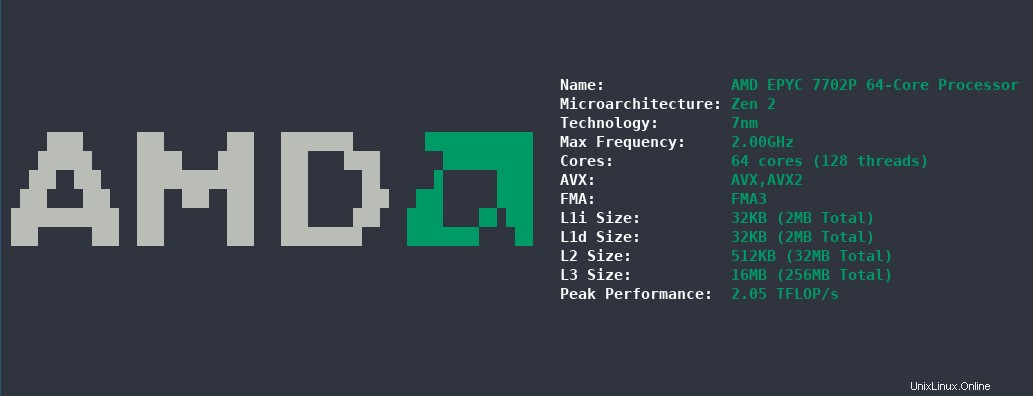
Per impostazione predefinita, cpufetch visualizzerà le informazioni sulla CPU utilizzando la combinazione di colori predefinita del sistema, ma puoi personalizzare i colori e lo stile specificando il tipo di colori in un formato RGB.
In questo articolo imparerai come installare il cpufetch programma su sistemi Linux.
Installazione di CPUFetch su Linux
CPUFetch è uno strumento piuttosto nuovo e non è incluso nel repository di distribuzione predefinito. Quindi, devi compilarlo e installarlo dai sorgenti su Linux usando i seguenti comandi.
Prima clona il cpufetch repo e usa make per compilarlo.
$ git clone https://github.com/Dr-Noob/cpufetch $ cd cpufetch $ make
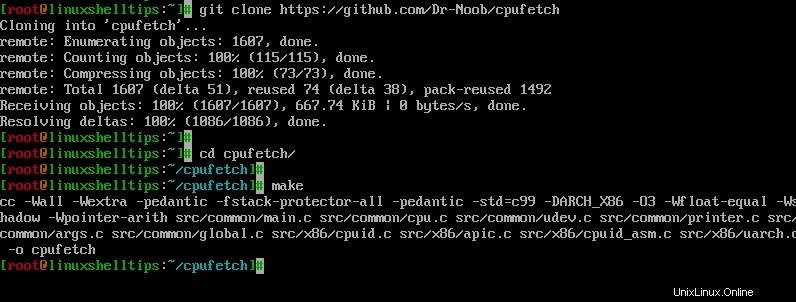
Se stai usando Arch Linux , puoi installarlo tramite cpufetch-git pacchetto come mostrato.
$ git clone https://aur.archlinux.org/cpufetch-git.git $ cd cpufetch-git/ $ less PKGBUILD $ makepkg -si
Utilizzo di CPUFetch su Linux
Una volta eseguita l'installazione dal sorgente, otterrai un nuovo file eseguibile denominato cpufetch . Semplicemente, esegui l'eseguibile per stampare le informazioni sulla CPU nel terminale come mostrato.
$ ./cpufetch
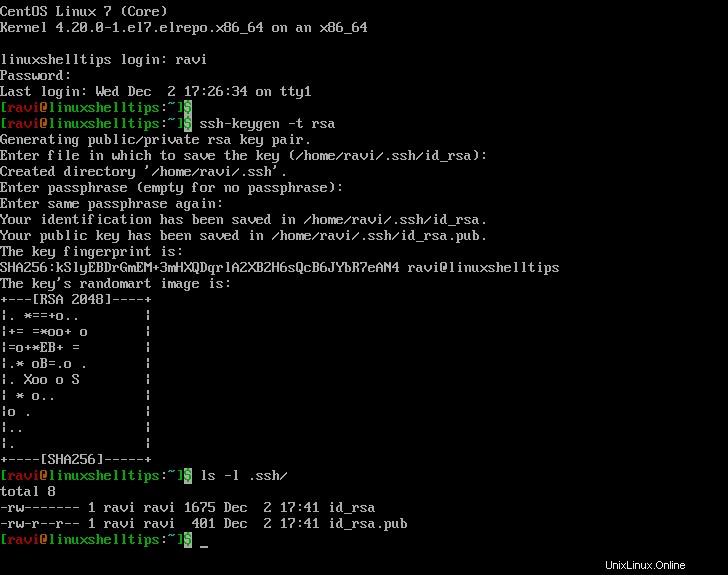
Lo stile visualizzato è elegante e utilizza la combinazione di colori del sistema, ma puoi cambiarlo con la combinazione di colori personalizzata specificando Intel o AMD o specificando i colori in formato RGB come mostrato.
$ ./cpufetch --color intel (default color for Intel) $ ./cpufetch --color amd (default color for AMD) $ ./cpufetch --color 239,90,45:210,200,200:100,200,45:0,200,200 (example)
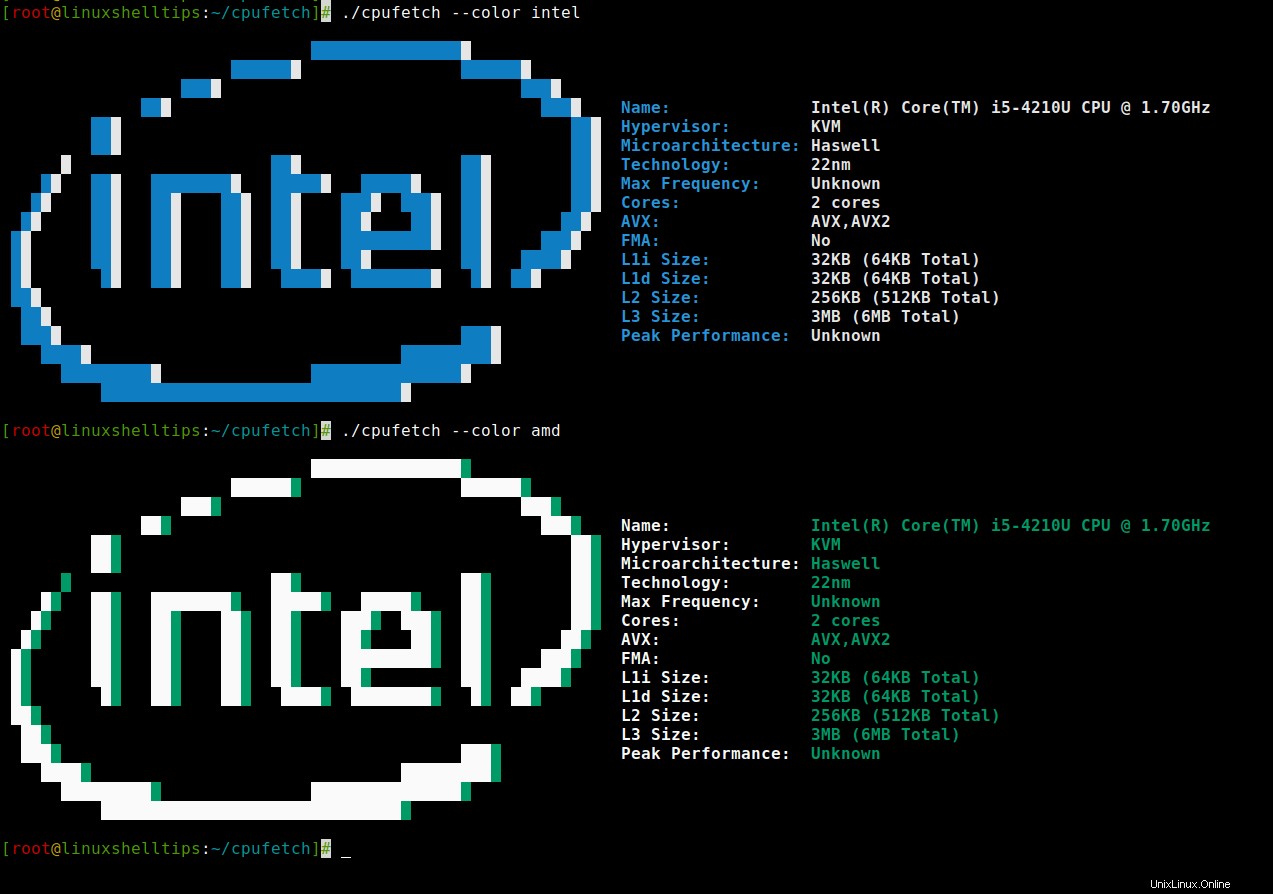
Rimozione di CPUFetch su Linux
Per rimuovere CPUFetch dal tuo sistema, elimina semplicemente la directory del repository git scaricata come mostrato.
$ cd .. $ rm -rf cpufetch/
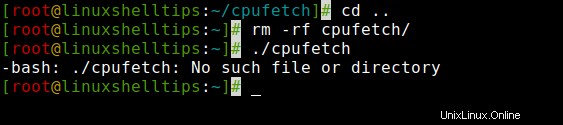
Penso che sia uno dei piccoli strumenti ben scritti per ottenere rapidamente informazioni sulla CPU del sistema in modo elegante.